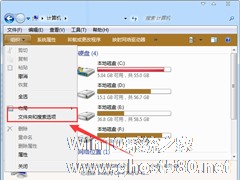-
如何查找端口占用
- 时间:2024-05-19 22:44:16
大家好,今天Win10系统之家小编给大家分享「如何查找端口占用」的知识,如果能碰巧解决你现在面临的问题,记得收藏本站或分享给你的好友们哟~,现在开始吧!
1.如何查看本机端口被占用

2.windows 端口占用命令如何查看?
开始--运行--cmd 进入命令提示符 输入netstat -aon 即可看到所有连接的PID 之后在任务管理器中找到这个PID所对应的程序如果任务管理器中没有PID这一项,可以在任务管理器中选"查看"-"选择列"
经常,我们在启动应用的时候发现系统需要的端口被别的程序占用,如何知道谁占有了我们需要的端口,很多人都比较头疼,下面就介绍一种非常简单的方法,希望对大家有用假如我们需要确定谁占用了我们的80端口
1、Windows平台
在windows命令行窗口下执行:
代码如下:
C:>netstat -aon|findstr "80"
TCP 127.0.0.1:80 0.0.0.0:0 LISTENING 2448
看到了吗,端口被进程号为2448的进程占用,继续执行下面命令:
代码如下:
C:>tasklist|findstr "2448"
thread.exe 2016 Console 0 16,064 K
很清楚吧,thread占用了你的端口,Kill it
如果第二步查不到,那就开任务管理器,看哪个进程是2448,然后杀之即可。 如果需要查看其他端口。把 80 改掉即可
大家知道在linux下使用 lsof +p 端口号 可以查看端口的进程 使用此命令可以查看win下所有开着的端口是被那个系统程序占用以及程序的pid。
n年前搞测试的时候解决端口占用问题时候用的命令,想里半天才回忆出来。分享给大家。为了方便记忆参数写成了No AB 更多参数请查考netstat /?
----一下是节选部分输出结果--
netstat -noab
Active Connections
Proto Local Address Foreign Address State PID
TCP 0.0.0.0:135 0.0.0.0:0 LISTENING 996
c:windowssystem32WS2_32.dll
C:WINDOWSsystem32RPCRT4.dll
c:windowssystem32rpcss.dll
C:WINDOWSsystem32svchost.exe
C:WINDOWSsystem32ADVAPI32.dll
[svchost.exe]
TCP 0.0.0.0:445 0.0.0.0:0 LISTENING 4
[System]
TCP 0.0.0.0:2967 0.0.0.0:0 LISTENING 1776
[Rtvscan.exe]
TCP 72.71.0.24:139 0.0.0.0:0 LISTENING 4
[System]
TCP 127.0.0.1:1049 0.0.0.0:0 LISTENING 232
[alg.exe]
TCP 127.0.0.1:1060 0.0.0.0:0 LISTENING 2104
[ccApp.exe]
Work for fun,Live for love!
3.如何查看端口被是否被占用
利用命令查看端口及对应程序
利用 netstat 命令查看本机开放端口 netstat 是 windows 自带命令,用于查看系统开放的端口,主要参数只有 -a 和 -n ,前者表示显示所有连接和侦听端口,而后者表示以数字格式显示地址和端口号。
在 “ 命令提示符 ” 中输入 “ netstat -an ”, 即可显示本机所有开放端口。
其中 active connections 是指当前本机活动连接,
proto 是指连接使用的协议名称
local address 是本地计算机 IP 地址和连接正在使用的端口号
foreign address 是指连接此端口的远程计算机的 IP 地址与端口号
state 则表示 TCP 连接状态
注意如果后面的 UDP 协议有异常连接,则可能有木马正使用端口号,正处于监听状态,如冰河木马的默认监听端口号是 7626
利用 netstat 命令查找打开可疑端口的恶意程序
先用命令提示符 " netstat -ano " 命令显示端口状态,再在结果中找到可疑端口,然后根据其 PID 在输入 “ tasklist ” 命令显示中查找其对应程序,就可知道其程序名,进而查明程序的来源,采取适当的措施。
直接查看端口与程序 ( 以上两个命令的结合效果 )
在命令提示符后输入 “ netstat -anb ” 回车,即可显示所有端口及所对应的进程信息,用来查找木马非常方便
用第三方端口查看工具 FPORT
fport 是 foundstone 出品的一个用来查看系统所有打开 TCP/IP 和 UDP 端口,及它们对应程序的完整路径, PID 标识,进程名称等信息的小工具
4.怎么看端口是否被占用?
步骤一、Windows查看所有的端口
点击电脑左下角的开始,然后选择运行选项,接着我们在弹出的窗口中,输入【cmd】命令,进行命令提示符。然后我们在窗口中输入【netstat -ano】按下回车,即会显示所有的端口占用情况。如图所示:

步骤二、查询指定的端口占用
在窗口中,继续输入【netstat -aon|findstr "提示的端口"】,例如小编提示的端口为2080,那么小编就输入命令为【netstat -aon|findstr "2080"】,回车之后就可以看见列表中的PID,然后根据PID在电脑的任务管理器中查看对应的占用程序,接着进行关闭即可。
步骤三、查询PID对应的进行进程
如果在上面步骤之后,我们得到的PID为2016,那么我们就可以输入命令【tasklist|findstr "2016"】,在第一行显示的名字就是程序名,这样我们就明白是那个程序占用的端口。
步骤四、然后我们输入命令【taskkill /f /t /im 程序名】即可。
以上就是关于windows如何查看端口的全部内容,希望对大家有所帮助。
纯文字版
Windows如何查看端口占用情况操作步骤如下:
开始--运行--cmd 进入命令提示符,输入netstat -ano 即可看到所有连接的PID 之后在任务管理器中找到这个PID所对应的程序如果任务管理器中没有PID这一项,可以在任务管理器中选"查看"-"选择列"
经常,我们在启动应用的时候发现系统需要的端口被别的程序占用,如何知道谁占有了我们需要的端口,很多人都比较头疼,下面就介绍一种非常简单的方法,希望对大家有用
假如我们需要确定谁占用了我们的9050端口
1、Windows平台
在windows命令行窗口下执行:
1.查看所有的端口占用情况
C:>netstat -ano
协议 本地地址 外部地址 状态 PID
TCP 127.0.0.1:1434 0.0.0.0:0 LISTENING 3236
TCP 127.0.0.1:5679 0.0.0.0:0 LISTENING 4168
TCP 127.0.0.1:7438 0.0.0.0:0 LISTENING 4168
TCP 127.0.0.1:8015 0.0.0.0:0 LISTENING 1456
TCP 192.168.3.230:139 0.0.0.0:0 LISTENING 4
TCP 192.168.3.230:1957 220.181.31.225:443 ESTABLISHED 3068
TCP 192.168.3.230:2020 183.62.96.189:1522 ESTABLISHED 1456
TCP 192.168.3.230:2927 117.79.91.18:80 ESTABLISHED 4732
TCP 192.168.3.230:2929 117.79.91.18:80 ESTABLISHED 4732
TCP 192.168.3.230:2930 117.79.91.18:80 ESTABLISHED 4732
TCP 192.168.3.230:2931 117.79.91.18:80 ESTABLISHED 4732
2.查看指定端口的占用情况
C:>netstat -aon|findstr "9050"
协议 本地地址 外部地址 状态 PID
TCP 127.0.0.1:9050 0.0.0.0:0 LISTENING 2016
P: 看到了吗,端口被进程号为2016的进程占用,继续执行下面命令: (也可以去任务管理器中查看pid对应的进程)
3.查看PID对应的进程
C:>tasklist|findstr "2016"
映像名称 PID 会话名 会话# 内存使用
========================= ======== ================
tor.exe 2016 Console 0 16,064 K
P:很清楚吧,tor占用了你的端口。
4.结束该进程
C:>taskkill /f /t /im tor.exe
如果感觉输入命令比较麻烦,大家可以用一些辅助软件(CurrPorts、亚普端口扫描器、泛华端口查看工具、本机端口查询器)来查看端口占用情况。
5.windows 如何查看端口占用情况
欢迎进入Windows社区论坛,与300万技术人员互动交流 >>进入 开始--运行--cmd 进入命令提示符 输入netstat -ano 即可看到所有连接的PID 之后在任务管理器中找到这个PID所对应的程序如果任务管理器中没有PID这一项,可以在任务管理器中选"查看"-"选择列" 经常,我们在启动应用的时候发现系统需要的端口被别的程序占用,如何知道谁占有了我们需要的端口,很多人都比较头疼,下面就介绍一种非常简单的方法,希望对大家有用 假如我们需要确定谁占用了我们的9050端口 1、Windows平台 在windows命令行窗口下执行: 1.查看所有的端口占用情况 C:\>netstat -ano 协议 本地地址 外部地址 状态 PID TCP 127.0.0.1:1434 0.0.0.0:0 LISTENING 3236 TCP 127.0.0.1:5679 0.0.0.0:0 LISTENING 4168 TCP 127.0.0.1:7438 0.0.0.0:0 LISTENING 4168 TCP 127.0.0.1:8015 0.0.0.0:0 LISTENING 1456 TCP 192.168.3.230:139 0.0.0.0:0 LISTENING 4 TCP 192.168.3.230:1957 220.181.31.225:443 ESTABLISHED 3068 TCP 192.168.3.230:2020 183.62.96.189:1522 ESTABLISHED 1456 TCP 192.168.3.230:2927 117.79.91.18:80 ESTABLISHED 4732 TCP 192.168.3.230:2929 117.79.91.18:80 ESTABLISHED 4732 TCP 192.168.3.230:2930 117.79.91.18:80 ESTABLISHED 4732 TCP 192.168.3.230:2931 117.79.91.18:80 ESTABLISHED 4732 2.查看指定端口的占用情况 C:\>netstat -aon|findstr "9050" 协议 本地地址 外部地址 状态 PID TCP 127.0.0.1:9050 0.0.0.0:0 LISTENING 2016 P: 看到了吗,端口被进程号为2016的进程占用,继续执行下面命令: (也可以去任务管理器中查看pid对应的进程) 3.查看PID对应的进程 C:\>tasklist|findstr "2016" 映像名称 PID 会话名 会话# 内存使用 ========================= ======== ================ tor.exe 2016 Console 0 16,064 K P:很清楚吧,tor占用了你的端口。
6.windows怎么查看端口是否被占用
操作方法
01
XP系统
Windows查看所有的端口:点击电脑左下角的开始,然后选择运行选项,接着我们在弹出的窗口中,输入【cmd】命令,进行命令提示符。然后我们在窗口中输入【netstat -ano】按下回车,即会显示所有的端口占用情况。
02
查询指定的端口占用:在窗口中,继续输入【netstat -aon|findstr "提示的端口"】,例如小编提示的端口为2080,那么小编就输入命令为【netstat -aon|findstr "2080"】,回车之后就可以看见列表中的PID,然后根据PID在电脑的任务管理器中查看对应的占用程序,接着进行关闭即可。
03
查询PID对应的进行进程:如果在上面步骤之后,我们得到的PID为2016,那么我们就可以输入命令【tasklist|findstr "2016"】,在第一行显示的名字就是程序名,这样我们就明白是那个程序占用的端口。
04
然后我们输入命令【taskkill /f /t /im 程序名】即可。
05
WIN7系统
查看windows所有端口进程。首先点击开始菜单选择运行,接着在运行对话框中输入“cmd”,回车打开命令提示符窗口,然后在窗口中输入【netstat -ano】,按下回车,之后就会显示所有的端口占用情况。
06
如果你要查询指定的端口占用的话,可以在窗口中继续输入【netstat -aon|findstr "提示的端口"】,这里的提示的端口假设为80,那么就输入命令为【netstat -aon|findstr "80"】,回车之后就可以看见列表中的PID,然后根据PID在电脑的任务管理器中查看对应的占用程序,然后将其关闭即可。
07
然后根据查询的PID找到对应的进程,我么可以看到占有80这个程序的进程ID:5264,继续输入命令【tasklist|findstr "5264"】,5264就是进程ID,现在知道是哪个进程占用的我们就可以采取相应措施进行解决了。
08
WIN10系统
点击桌面左下方“windows”图标,选择“运行”。
09
于运行窗口输入“cmd”,按下回车键执行。
10
在打开的命令窗口输入“netstat -ano”命令,然后按下回车键确认。
11
将会在命令窗口显示出电脑中被占用的端口,可以拖动滚动条进行查看。
以上就是关于「如何查找端口占用」的全部内容,本文讲解到这里啦,希望对大家有所帮助。如果你还想了解更多这方面的信息,记得收藏关注本站~
『Win10系统之家独家♂使②用!』
相关文章
-
 1.如何查看本机端口被占用利用命令查看端口及对应程序利用netstat命令查看本机开放端口netstat是windows自带命令,用于查看系统开放的端口,主要参数只有-a和-n,前者表示显示所有连接和侦听端口,而后者表示以数字格式...
1.如何查看本机端口被占用利用命令查看端口及对应程序利用netstat命令查看本机开放端口netstat是windows自带命令,用于查看系统开放的端口,主要参数只有-a和-n,前者表示显示所有连接和侦听端口,而后者表示以数字格式... -
 1.windows怎么查看端口是否被占用操作方法211301XP系统Windows查看所有的端口:5261点击电脑左下角的开始,然后选择运行选项,接4102着我们在弹出的窗口中,1653输入【cmd】命令,进行命令提示符。然后我们在窗口中输入【net...
1.windows怎么查看端口是否被占用操作方法211301XP系统Windows查看所有的端口:5261点击电脑左下角的开始,然后选择运行选项,接4102着我们在弹出的窗口中,1653输入【cmd】命令,进行命令提示符。然后我们在窗口中输入【net... -
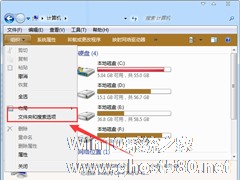
很多用户刚买电脑或者电脑用久了会重装系统,但是最近不少用户反映说第一次装完系统之后在启动电脑内存占用会很高,那么当你遇到这种情况该怎么办呢?不懂的朋友赶紧看看小编整理的解决方法吧!
原因:
第一次启动系统会做一些初始化的工作,有些进程会临时运行,实际上第二次启动很快就会降下来(如果你没有装别的驱动,第二次启动几分钟后会看到明显的内存下降)。
相关解... -
 1.win7如何关闭135端口?关闭135端口步骤如下:打开电脑的运行窗口,然后在窗口中输入regedit并单击回车。在打开的注册表编辑器窗口中,依次点击左侧菜单中的。HEKY_LOCAL_MACHINE\SYSTEM\CurrentControlSet\Services\Net...
1.win7如何关闭135端口?关闭135端口步骤如下:打开电脑的运行窗口,然后在窗口中输入regedit并单击回车。在打开的注册表编辑器窗口中,依次点击左侧菜单中的。HEKY_LOCAL_MACHINE\SYSTEM\CurrentControlSet\Services\Net...